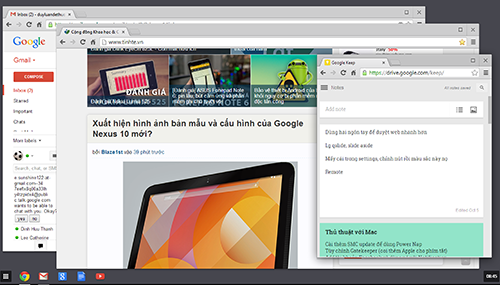
Google mới đây đã ra mắt trình duyệt Chrome 32 chính thức và cải tiến lớn nhất đó là nó cho phép chúng ta chạy chế độ mô phỏng Chrome OS trong môi trường "Modern UI" của Windows 8/8.1. Khi đã được thiết lập làm trình duyệt mặc định, Chrome sẽ có thể khởi động trong môi trường Modern để cung cấp cho chúng ta một thanh tác vụ ở cạnh dưới màn hình với các icon Chrome, Gmail, Google, Docs, YouTube. Tương tự như Chrome OS, chúng ta có thể mở nhiều cửa sổ trình duyệt cùng một lúc. Một trình khởi chạy các Chrome App và ứng dụng nền web cũng xuất hiện trong phần mềm này, không khác mấy so với một chiếc máy tính Chrome OS thực thụ.
Điểm đáng nói ở đây đó là toàn bộ những thứ trên đều chạy dưới dạng một ứng dụng Windows 8 bình thường. Nó chỉ tận dụng một chế độ mà Microsoft đã đưa ra để các trình duyệt khai thác môi trường Modern UI một cách hiệu quả. Khi cài Chrome, tất nhiên chúng ta vẫn có một phiên bản trình duyệt Chrome trong môi trường desktop truyền thống. Xin lưu ý rằng chế độ đặc biệt của Microsoft không áp dụng cho Windows RT, nên bạn không thể áp dụng tính năng mới của Chrome trên những thiết bị chạy nền tảng này.
Trước đây hãng cũng đã ra mắt Chrome Apps, những ứng dụng viết bằng ngôn ngữ web nhưng có thể hoạt động offline như một ứng dụng độc lập với Chrome. Có vẻ như chú ngựa thành Troy mang tên Chrome của Google đang ngày càng trở nên to lớn hơn.
Ngoài thay đổi nói trên, Chrome 32 còn được tích hợp tính năng hiển thị biểu tượng phụ trợ ở những tab đang phát âm thanh, đang sử dụng webcam hoặc đang truyền hình sang TV (thông qua Chromecast). Tính năng này giúp bạn dễ dàng xác định được tab nào đang thực hiện tính năng gì trong hàng tá các thẻ đang mở, từ đó đóng hoặc ngừng chúng lại một cách nhanh chóng. Khi đang chạy YouTube hay một trang âm nhạc thì biểu tượng mà Chrome hiển thị sẽ là cái loa, khi dùng webcam thì có một chấm màu đỏ, và khi truyền hình ảnh thì biểu tượng sẽ là một hình chữ nhật xanh dương.
Cách sử dụng Chrome OS bên trong Windows 8:
- Tải trình duyệt Chrome 32
- Tải về xong thì tiến hành cài đặt như bình thường
- Khi chạy lên, Chrome sẽ hỏi về việc chọn trình duyệt mặc định. Nhớ chọn Chrome nhé.
- Quay lại màn hình Start, chạy Chrome trong môi trường Modern lên là đã có thể sử dụng
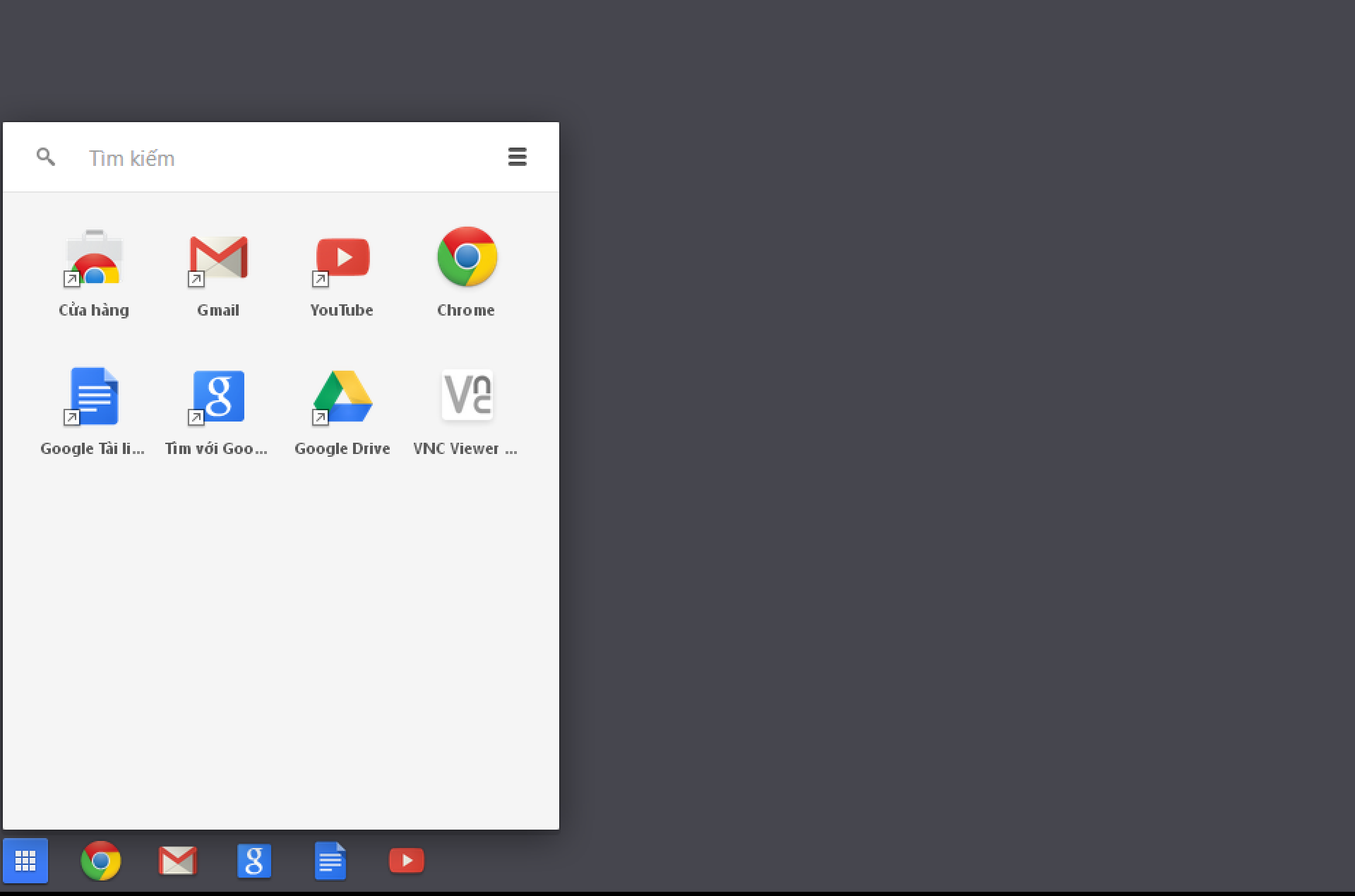
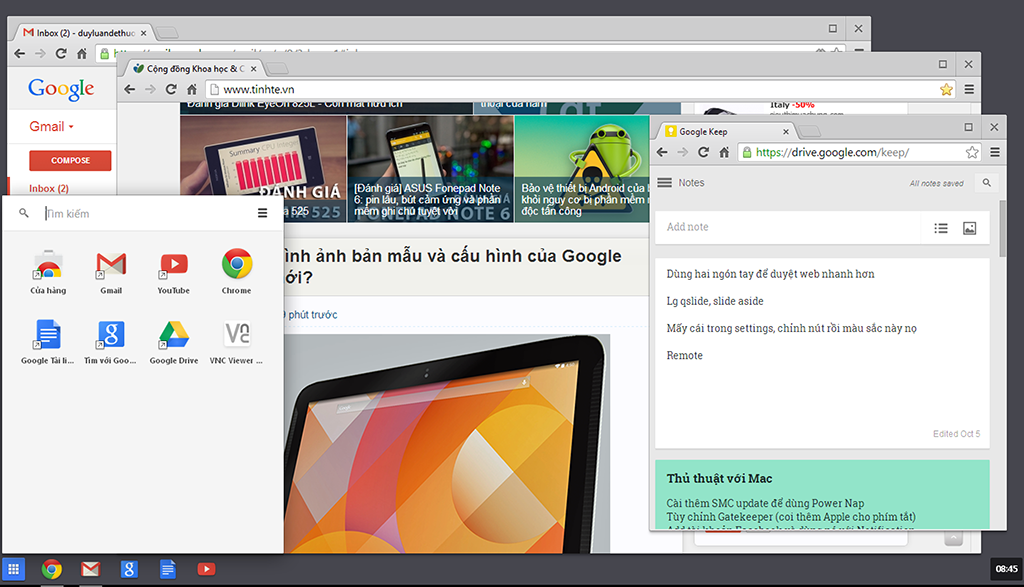
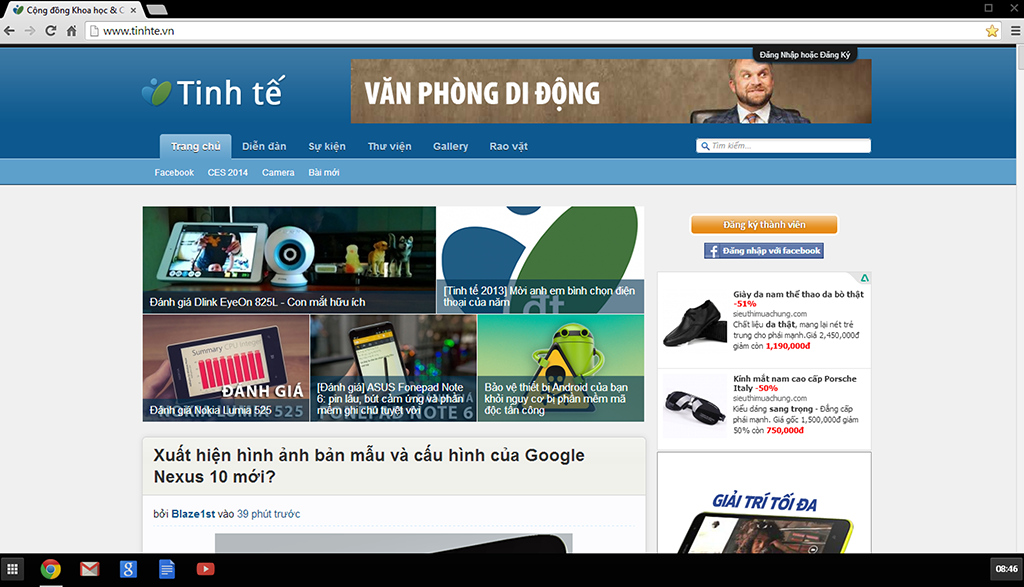
Nguồn: Google
